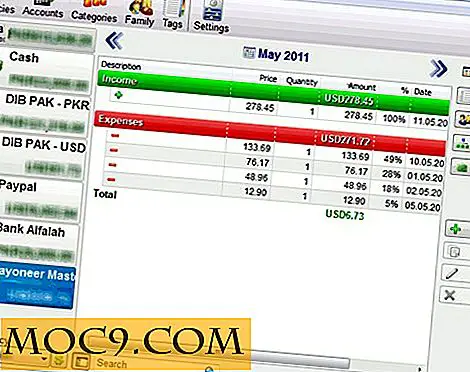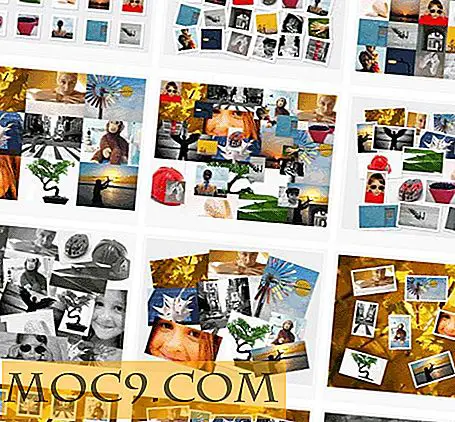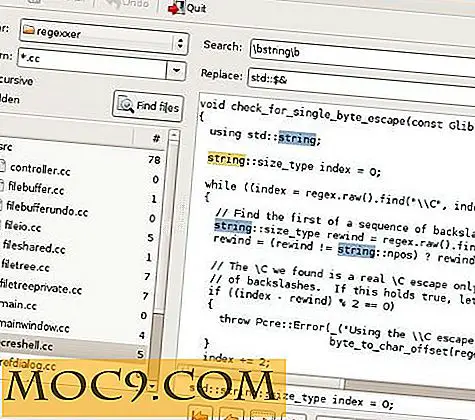Google Agenda beheren vanaf de opdrachtregel en deze op uw bureaublad weergeven
Ik denk niet dat ik een introductie in Google Agenda hoef te doen. Het is een van de meest populaire webgebaseerde agenda en als je een Google-account (of een Gmail-account) hebt, heb je al een Google Agenda-account.
Om evenementen / afspraken aan uw Google-agenda toe te voegen, is de meest primitieve manier om uw webbrowser te openen, u aan te melden bij de Google Agenda-site en een evenement toe te voegen. Hoe zit het met de geekiest (en snelste) manier? Uiteraard op de commandolijn.
Gcalcli is een Python-applicatie waarmee je je Google-agenda kunt openen en beheren via een opdrachtregel. Je kunt het gebruiken om je agenda, evenementenlijst op te halen en snel nieuwe evenementen toe te voegen. Wat meer is, het kan ook worden gebruikt als herinneringsservice om u te helpen herinneren aan de dingen die u moet doen.
Installatie
Gcalcli is opgenomen in de Ubuntu-repository, wat betekent dat u eenvoudig kunt installeren via het Ubuntu Software Center, Synaptic Package Manager of gewoon met de opdrachtregel:
sudo apt-get install gcalcli
Configuratie
Voordat we beginnen, moeten we het configuratiebestand maken. Open een teksteditor. Plak de volgende regels:
[gcalcli] gebruiker: uwgebruikersnaam pw: uw wachtwoord
Vervang " uwgebruikersnaam " door de aanmeldingsnaam van uw Google-account, zonder gmail.com .
Vervang " yourpassword " door uw Google-inlogwachtwoord.
Bewaar het bestand in je thuismap met de bestandsnaam .gcalclirc (vergeet de "." Niet voor de galclirc en er is geen bestandsextensie vereist)
Gebruik
Om het te testen, opent u een terminal en typt u
gcalcli agenda

Het moet uw agenda voor de komende 5 dagen laten zien.
Om een snelle blik te werpen op je agenda van 2 weken
gcalcli calw 2

Agenda voor de hele maand
Kalcli kalm

U kunt gcalcli ook zo instellen dat er een herinnering verschijnt als de gebeurtenis zich binnen 10 minuten vanaf de huidige tijd bevindt.
gcalcli herinneren 10

Eén ding is echter dat er geen automatisering is voor de herinneringsservice, dus u moet de opdracht altijd uitvoeren om u aan uw evenement te herinneren. Een goede manier om het te automatiseren is via crontab of met behulp van het gnome-schema
Gebruik de opdracht om een afspraak toe te voegen aan de Google-agenda
gcalcli snel
Vervang deze door een korte beschrijving van de tijd, datum en gebeurtenisdetails. Bijvoorbeeld:
gcalcli snel '17:00 31/7/2010 Ontmoeting met adverteerders' # of gcalcli snel 'Diner met Eric 19:00 morgen'
Geef Google Agenda weer op uw bureaublad
Om Google Agenda op uw bureaublad te krijgen, gebruiken we een combinatie van gcalcli en conky.
Conky installeren:
sudo apt-get install conky
Open een teksteditor en plak de volgende tekst:
uitlijning top_right achtergrond geen border_width 0 cpu_avg_samples 2 default_color wit default_outline_color wit default_shade_color wit draw_borders nee draw_graph_borders ja draw_outline nee draw_shades nee use_xft ja xftfont DejaVu Sans Mono: size = 12 gap_x 5 gap_y 60 minimum_size 5 5 net_avg_samples 2 double_buffer yes out_to_console nee out_to_stderr geen extra_newline nee own_window yes own_window_class Conky own_window_type override own_window_transparent yes own_window_hints onversierd, onder, plakkerig, skip_taskbar, skip_pager stippled_borders 0 update_interval 1.0 hoofdletter geen use_spacer geen show_graph_scale nee show_graph_range geen text_buffer_size 8096 TEXT $ {execi 300 gcalcli --nc --cals = eigenaar calw 4} Sla het bestand op in uw homedirectory met de bestandsnaam .conkyrc
Druk op Alt + F2. Typ ' Conky ' en druk op Enter.

Uw agenda voor de komende 4 weken verschijnt nu op uw bureaublad en deze wordt om de 5 minuten vernieuwd.

Heb je meer hulp nodig op gcalcli? Bekijk hun HowTo-wiki.
Probeer het en laat ons weten of dit voor u werkt.